我們能提供什麼協助?
維克斯集成
將 ConveyThis 整合到您的網站既快速又簡單,Wix 也不例外。只需幾分鐘,您將學會如何將 ConveyThis 安裝到 Wix 並開始為其提供所需的多語言功能。
1) 建立一個ConveyThis 帳戶
首先,您的 ConveyThis 帳戶儀表板可讓您檢視和管理所有翻譯。只需在此處建立一個ConveyThis帳戶。

2) 透過 ConveyThis 選擇您的插件
網站技術是指您用於建立網站的特定 CMS,在本例中為 Wix。
按一下“下一步”繼續執行下一步。
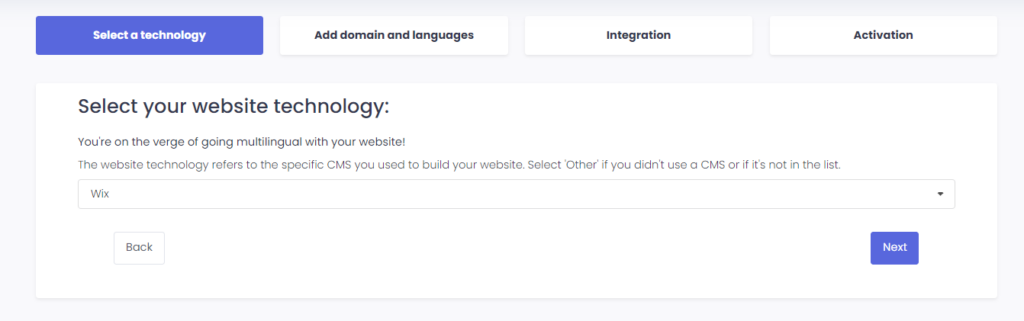
點擊“下一步”後,輸入您的網域並指明您要將網站翻譯成的語言。

按一下“下一步”進入下一步。
3) 透過Wix應用市場安裝ConveyThis插件
前往您的管理儀表板並點擊“應用程式”>“應用程式市場”。搜尋ConveyThis ,找到我們後,按一下「新增至網站」 。
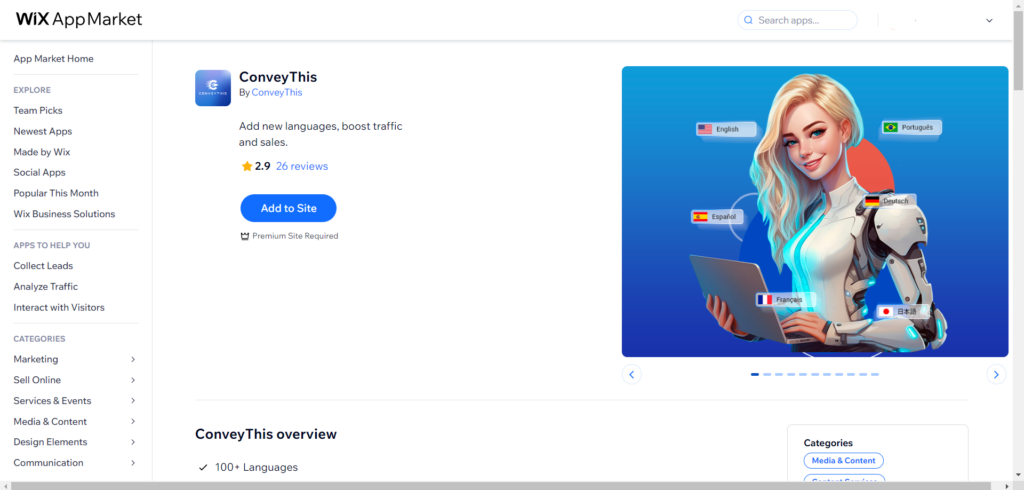
安裝 ConveyThis 應用程式後,請點擊「啟動」按鈕啟用該小工具。
現在您位於主配置頁面。進行簡單的初始設定。
選擇您的來源語言、目標語言,然後按一下「儲存」 。
4) 透過複製並貼上安裝ConveyThis插件
將提供的 JavaScript 程式碼複製並貼上到 Wix 儀表板中,進入“設定”>“自訂程式碼” >“+ 新增自訂程式碼”,然後選擇“所有頁面 – 一次載入程式碼”和“head”。
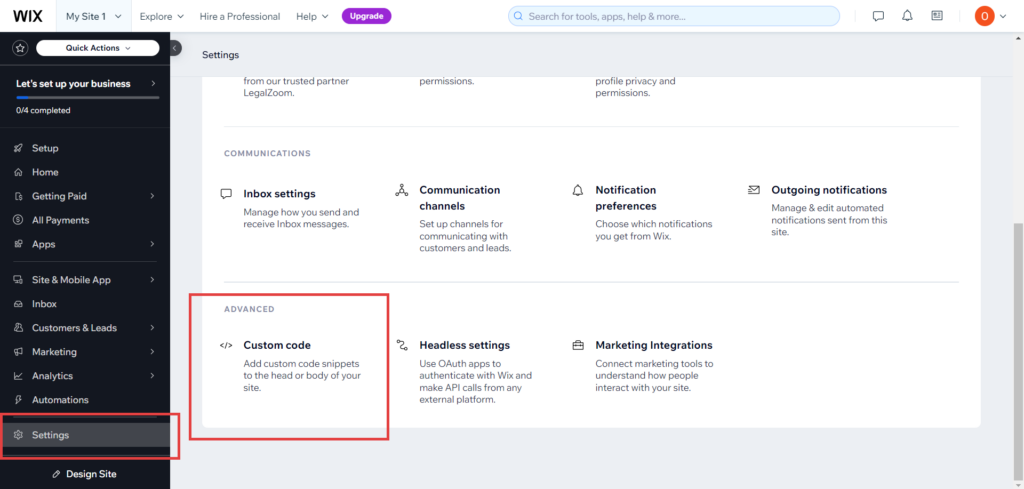
5)你已經完成了!
就是這樣。前往您的網站並查看右下角的語言切換按鈕。它可能需要幾分鐘才會出現,所以如果您必須稍等一下,請不要擔心。
嘗試在語言切換器出現時更改語言 - 就像魔術一樣,您的網站是多語言的!現在您可以前往 ConveyThis 儀表板來管理您的所有翻譯。
恭喜,現在您可以開始翻譯您的網站了!